Содержание
- 1 Как подключить наушники Bluetooth к iPhone
- 2 Как подключить iPhone к автомобильной Bluetooth
- 3 Как изменить имя Bluetooth на iPhone
- 4 iPhone Bluetooth не работает: советы по устранению неполадок
- 4.1 1. Обновите программное обеспечение iOS
- 4.2 2. Переключите ваш iPhone Bluetooth и перезагрузите iPhone
- 4.3 3. Отключение от устройства Bluetooth
- 4.4 4. Забудьте устройство и пару снова
- 4.5 5. Попробуйте подключить устройство Bluetooth к другому iPhone
- 4.6 6. Сброс настроек сети
- 4.7 7. Восстановить как новый iPhone
- 4.8 8. Время звонить в Apple
- 5 Беспроводная Bliss с iPhone Bluetooth
Bluetooth является неотъемлемой частью любого современного iPhone. Беспроводной протокол ближнего действия позволяет iPhone обмениваться данными с различными аксессуарами — от Apple Watch до беспроводных наушников и многого другого.
Но, как и с любой другой современной технологией, Bluetooth не идеален. По какой-то причине у вас могут быть проблемы с подключением. Давайте посмотрим на некоторые советы и решения по сопряжению Bluetooth для iPhone, когда ваше соединение не работает.
Как подключить наушники Bluetooth к iPhone
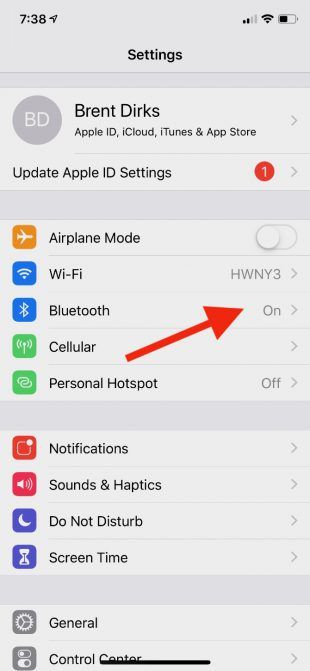
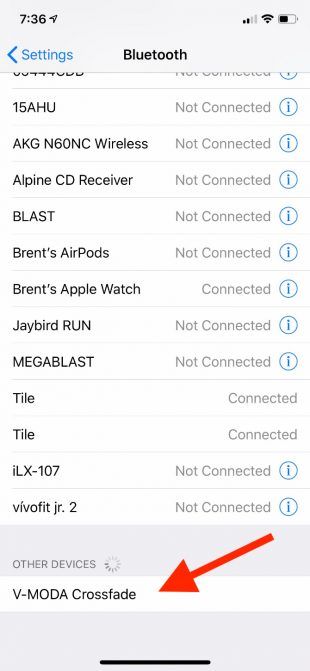
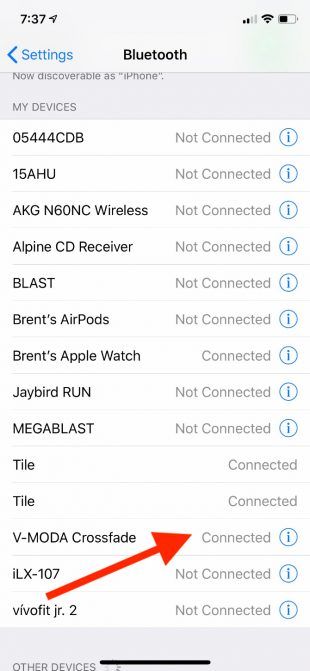
После того как Apple попрощалась с 3,5-мм разъемом для наушников на iPhone 7, Bluetooth-наушники быстро стали необходимостью для многих, кто не хочет суетиться с ключом Lightning. Переход на беспроводную связь особенно полезен при работе; не забудьте взглянуть на некоторые из наших любимых беспроводных спортивных наушников
,
Перед использованием большинства наушников Bluetooth их необходимо подключить к вашему iPhone. Первый шаг — перевести наушники в режим сопряжения. Как это сделать, зависит от модели, поэтому, если вы не уверены, ознакомьтесь с инструкцией по эксплуатации. В режиме сопряжения откройте Настройки> Bluetooth на вашем iPhone.
Оттуда прокрутите вниз до нижней части страницы и найдите Другие устройства раздел. Нажмите на название наушников, чтобы завершить процесс. Наушники переместятся в Мои устройства раздел, который показывает, если устройство имеет текущее подключение к вашему iPhone.
Сопряжение — это однократный процесс, и вам не придется делать это снова, если вы не поменяете устройства или не удалите его из списка сопряженных устройств.
Как подключить iPhone к автомобильной Bluetooth
Процесс подключения автомобильной развлекательной системы к вашему iPhone аналогичен. Обязательно сначала запустите процесс сопряжения в автомобильной системе, который зависит от модели.
Затем перейдите к настройкам Bluetooth вашего телефона, как описано выше, и выберите автомобильную стереосистему. Во многих случаях при подключении к автомобильному Bluetooth может потребоваться ввести или подтвердить 4-значный код на экране развлекательной системы. Это дополнительная мера безопасности.
Как изменить имя Bluetooth на iPhone
Если у вас много устройств Bluetooth, изменение названия аксессуаров на что-то более узнаваемое может оказать большую помощь. Просто отметьте, что только некоторые аксессуары позволяют менять имя.
Первый шаг к изменению имени устройства Bluetooth — убедиться, что устройство включено и сопряжено с вашим iPhone. Тогда голова к Настройки> Bluetooth.
Выберите значок информации в правой части имени устройства. Прокрутите вниз до название раздел и введите свое имя.
Также возможно изменить имя вашего iPhone, которое появляется на других устройствах Bluetooth, таких как автомобильная развлекательная система. Это удобно, чтобы минимизировать путаницу, когда к одной системе подключено несколько айфонов. Перейти Настройки> Общие> О программе а затем выберите название чтобы настроить.
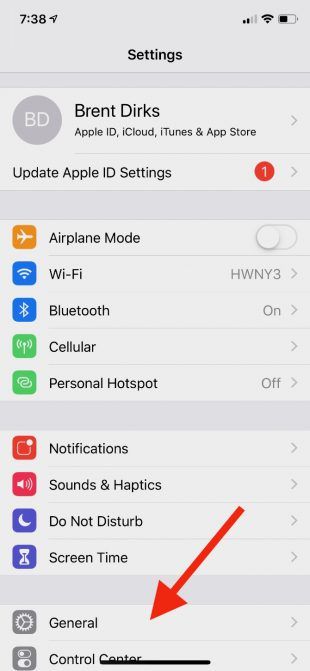
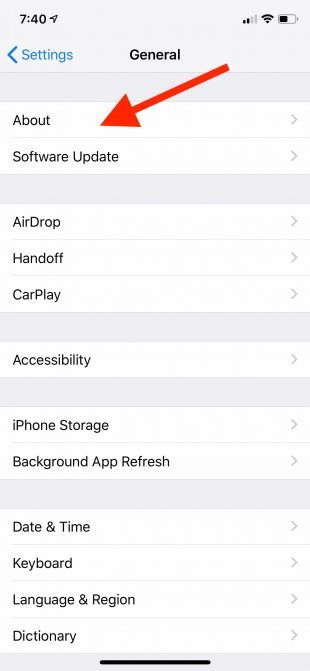
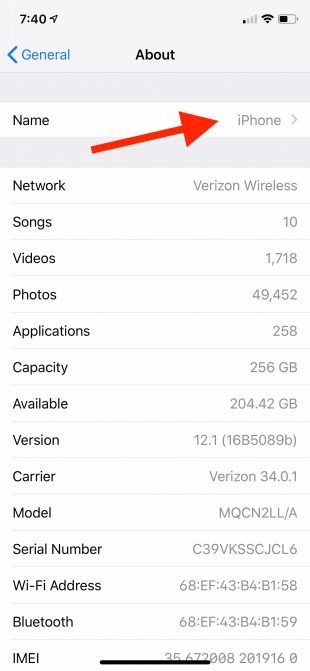
iPhone Bluetooth не работает: советы по устранению неполадок
Несмотря на мифы о Bluetooth, технология зрелая и обычно работает хорошо. Но, скорее всего, у вас будет сбой в конце концов.
Вот несколько шагов, чтобы исправить проблемное соединение iPhone с Bluetooth.
1. Обновите программное обеспечение iOS
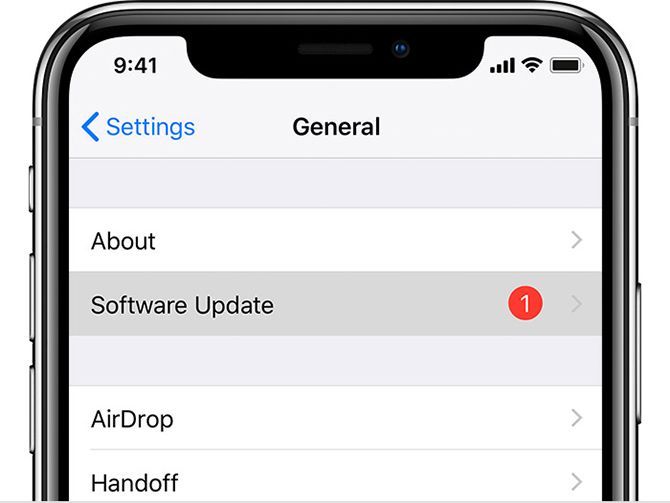
Постоянное обновление программного обеспечения iPhone важно по ряду причин. Это жизненно важно для безопасности и добавляет все последние функции iOS для вашего iPhone. Если у вас есть проблемы с Bluetooth, первым делом стоит Настройки> Общие> Обновление программного обеспечения.
Вы будете либо обновлены, либо увидите, что на вашем iPhone используется самое последнее доступное программное обеспечение iOS.
2. Переключите ваш iPhone Bluetooth и перезагрузите iPhone
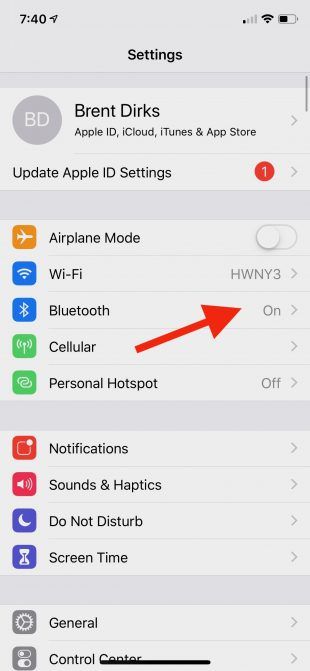
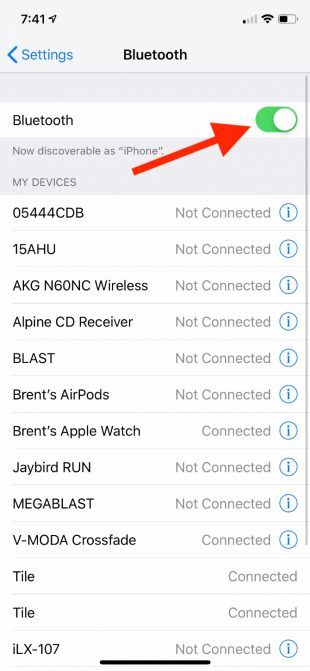
Следующим шагом для решения проблем с Bluetooth является переключение Bluetooth-соединения вашего iPhone, а затем повторная перезагрузка. Вы можете подумать, что переход в Центр управления — это самый быстрый способ переключения Bluetooth, но на самом деле вам нужно использовать другой метод, чтобы полностью отключить Bluetooth и другие беспроводные соединения. Для Bluetooth, перейдите к Настройки> Bluetooth а затем отключите переключатель в верхней части страницы.
Тогда вы можете жестко перезагрузить свой iPhone
, На iPhone 8 / X или более поздней версии нажмите и отпустите увеличить громкость а потом убавить звук кнопка. На другой стороне устройства нажмите и удерживайте боковая кнопка пока экран не выключится, а затем снова включится. Отпустите боковую кнопку, когда увидите логотип Apple.
С iPhone 7 / Plus, держите боковая сторона а также убавить звук кнопки одновременно в течение 10 секунд, пока не появится логотип Apple.
На более ранних моделях iPhone нажмите кнопка питания а также Главная кнопка в течение 10 секунд, пока не появится логотип Apple.
3. Отключение от устройства Bluetooth
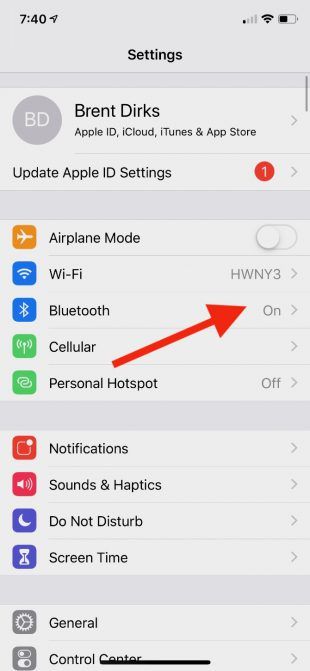
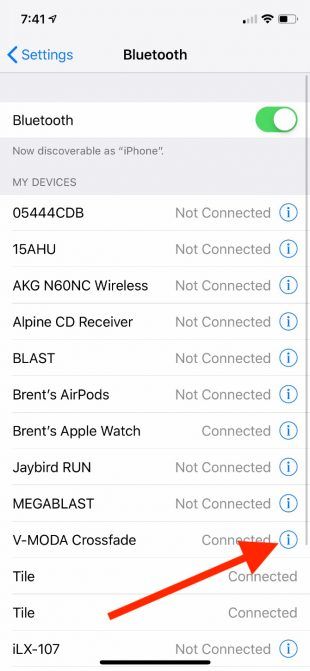
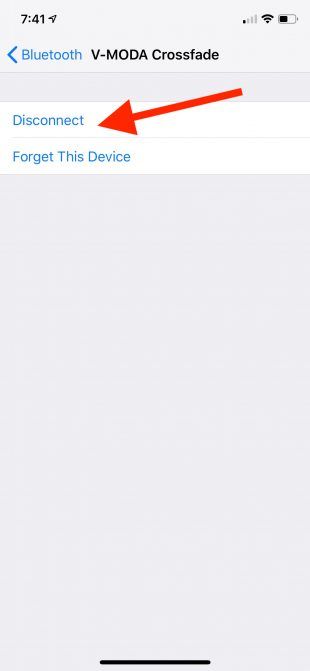
Еще один шаг — отключение и повторное подключение к проблемному устройству Bluetooth. Еще раз, голова к Настройки> Bluetooth. Выберите конкретное устройство Bluetooth, а затем выберите Отключить.
После этого лучше выключить устройство Bluetooth, а затем снова включить его, чтобы посмотреть, будет ли оно повторно подключено.
4. Забудьте устройство и пару снова
Если это не помогает, более сложным решением будет сделать так, чтобы ваш iPhone полностью забыл устройство Bluetooth, а затем снова прошел процесс сопряжения.
в Настройки> Bluetooth В меню выберите устройство. На следующей странице выберите Забыть это устройство. Затем снова выполните процесс сопряжения с устройством Bluetooth.
5. Попробуйте подключить устройство Bluetooth к другому iPhone
Хороший способ определить, связана ли ваша проблема с Bluetooth с iPhone, или аксессуар пытается выполнить сопряжение устройства с другим iPhone. Если это не удается, можно предположить, что проблема связана с устройством Bluetooth, а не с телефоном.
6. Сброс настроек сети
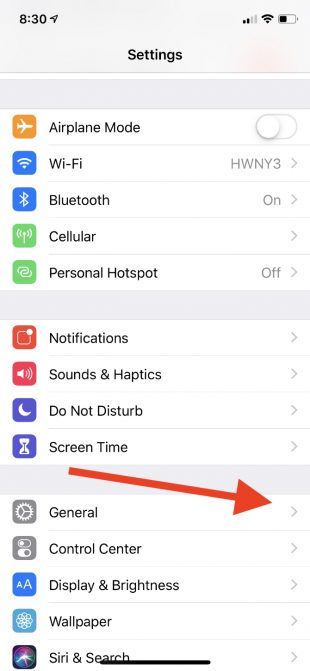
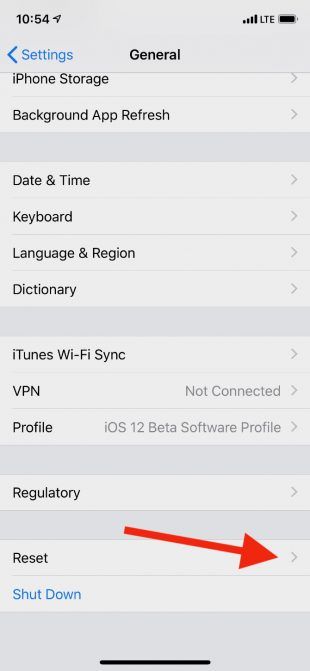
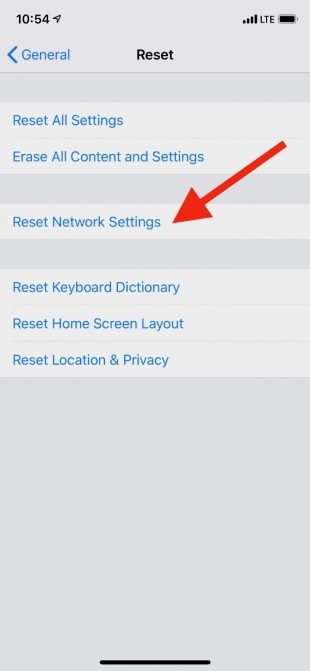
Если у вас продолжаются проблемы с Bluetooth, вы также можете попробовать сбросить настройки сети. Но будьте осторожны: наряду с полной очисткой всей информации Bluetooth на вашем iPhone, это приведет к удалению других настроек сети, включая известные сети Wi-Fi и конфигурации VPN.
Для начала выберите Настройки> Общие> Сброс. На этой странице выберите Сбросить настройки сети и введите свой пароль. Затем ваш iPhone выключится и перезагрузится. После этого попробуйте подключить устройство Bluetooth еще раз.
7. Восстановить как новый iPhone
Последний шаг, который нужно предпринять, — это восстановление вашего устройства, которое по сути является сбросом настроек вашего iPhone.
, Это удалит весь контент и настройки, чтобы восстановить ваш iPhone, как он был из коробки.
Идти к Настройки> Общие> Сброс и выбрать Стереть все содержимое и настройки. Ваш пароль iPhone необходим для начала процесса. Убедитесь, что вы сделали резервную копию!
8. Время звонить в Apple
Если эти действия не помогли устранить проблемы с Bluetooth на iPhone, пришло время позвонить в Apple, чтобы обсудить варианты ремонта. Прежде чем сделать это, рекомендуется проверить онлайн-статус гарантии Apple.
,
Если на ваше устройство распространяется обычный годичный гарантийный срок или вы приобрели AppleCare, исправление должно стоить практически ничего. Обратитесь в службу поддержки Apple через Интернет, чтобы обсудить варианты.
Ситуация мрачнее со старым устройством, на которое больше не распространяется гарантия, так как ремонт от Apple может быть дорогостоящим. Другой вариант — сторонний ремонтный центр. Много раз, они предлагают менее дорогой ремонт для множества проблем, включая проблемы Bluetooth.
Беспроводная Bliss с iPhone Bluetooth
Хотя устранение неполадок никогда не доставляет удовольствия, надеюсь, эти советы помогут вам восстановить работоспособность Bluetooth-соединения iPhone.
Один из лучших аксессуаров Bluetooth для любого iPhone — AirPods от Apple. Обязательно ознакомьтесь с некоторыми полезными советами, чтобы максимально использовать возможности AirPods.
,


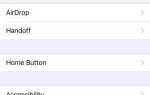
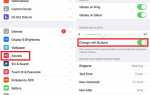
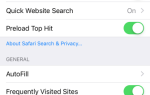
![Наш список дел — Простой диспетчер задач для нескольких пользователей [iOS, бесплатно в течение ограниченного времени]](https://helpexe.ru/wp-content/cache/thumb/d2/10eacc3898ff7d2_150x95.png)